当前位置:首页 > 帮助中心 > ROG 枪神6 Plus 超竞版笔记本安装win10方法
ROG 枪神6 Plus 超竞版笔记本安装win10方法
ROG 枪神6 Plus 超竞版笔记本安装win10方法。作为一款高性能的游戏笔记本电脑,ROG 枪神6 Plus 超竞版备受玩家们的喜爱。然而,对于一些新手来说,在ROG 枪神6 Plus 超竞版笔记本上安装Windows 10可能会有一些困惑。我们需要准备以下几个东西:一台ROG 枪神6 Plus 超竞版笔记本电脑、Windows 10安装U盘、一个可用的USB接口、以及一个稳定的网络连接。下面,我们将为大家介绍ROG 枪神6 Plus 超竞版笔记本安装win10方法,帮助大家顺利完成安装。
ROG 枪神6 Plus 超竞版笔记本安装win10方法
一、大白菜u盘制作
1、为了安全,大家一定要选择在官网,下载大白菜U盘启动盘制作工具最新版。
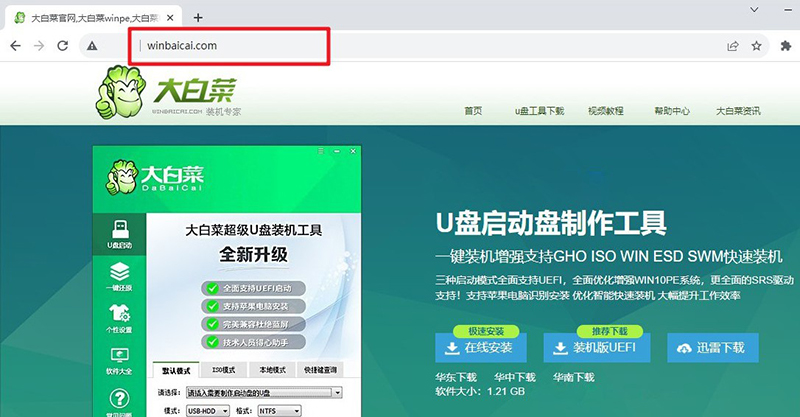
2、在u盘启动盘制作界面,一般默认设置,直接点击一键制作成usb启动盘。
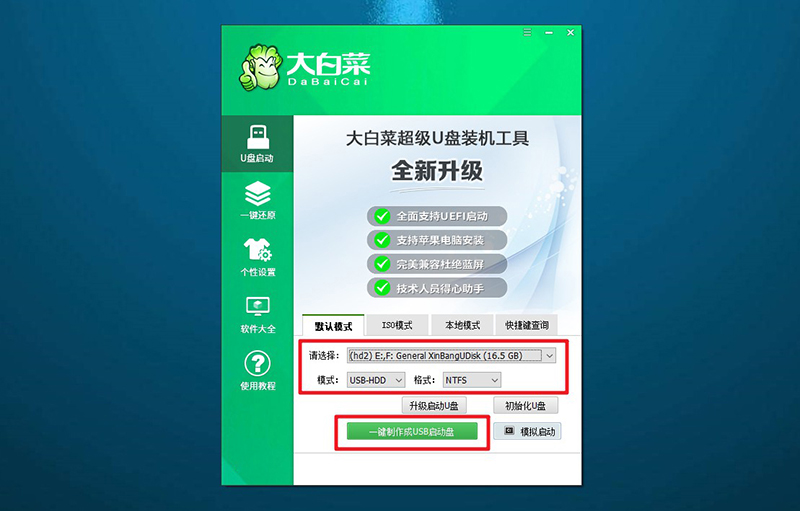
3、成功制作大白菜U盘启动盘后,即可下载保存需要使用的系统镜像。
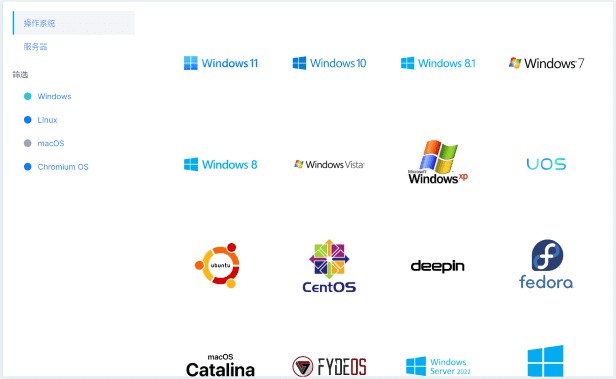
二、大白菜u盘启动电脑
1、如果你不清楚电脑主板的bios快捷键,也可以直接查询对应的u盘启动快捷键进行设置。
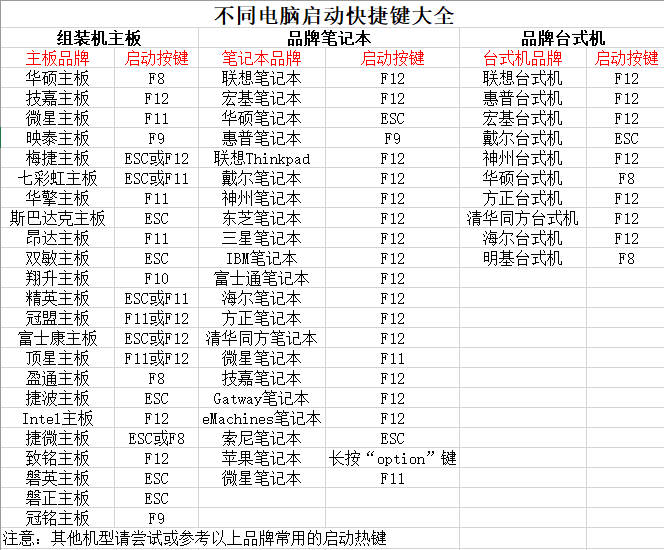
2、U盘启动盘接入电脑后,直接重启并通过U盘启动快捷键进入启动设置界面,选中usb选项并按下回车键。
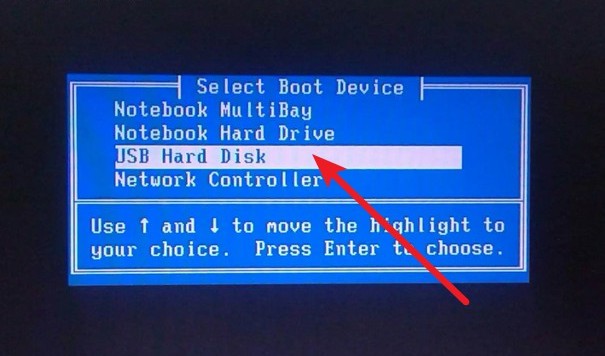
3、随后,在大白菜主菜单中,选择【1】启动Win10X64PE,回车即可进入大白菜PE桌面。
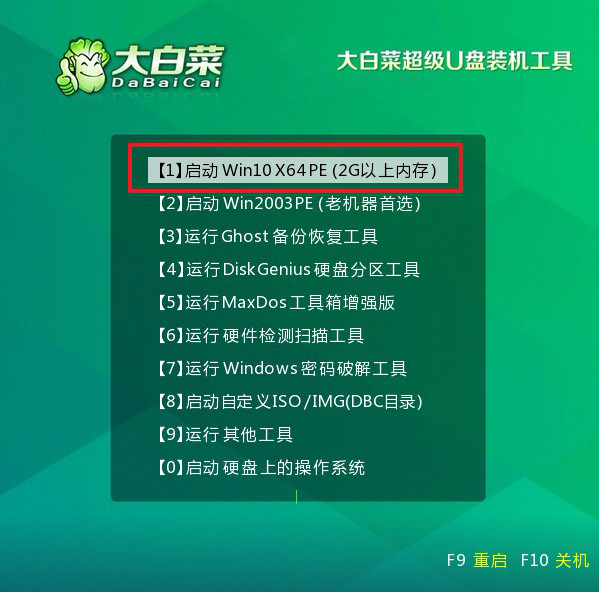
三、大白菜u盘装电脑系统
1、首先,我们打开大白菜一键装系统的软件,如图勾选,点击“执行”进行操作。
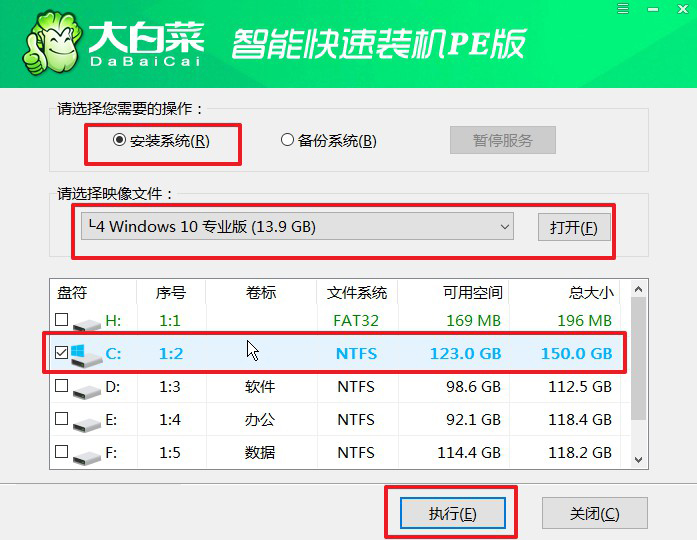
2、在一键还原页面中,相关设置建议默认勾选,除非你有其他特殊需求需要调整,点击“是”进入下一步。
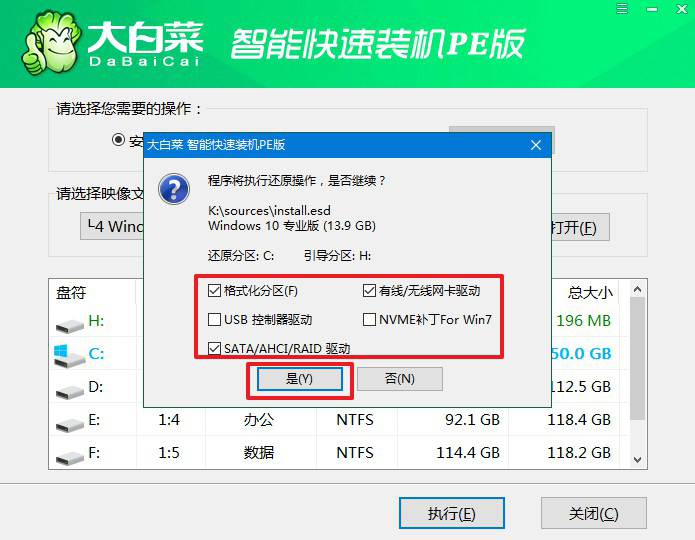
3、随后,大白菜装机软件,就会进行系统部署,记得勾选“完成后重启”选项。
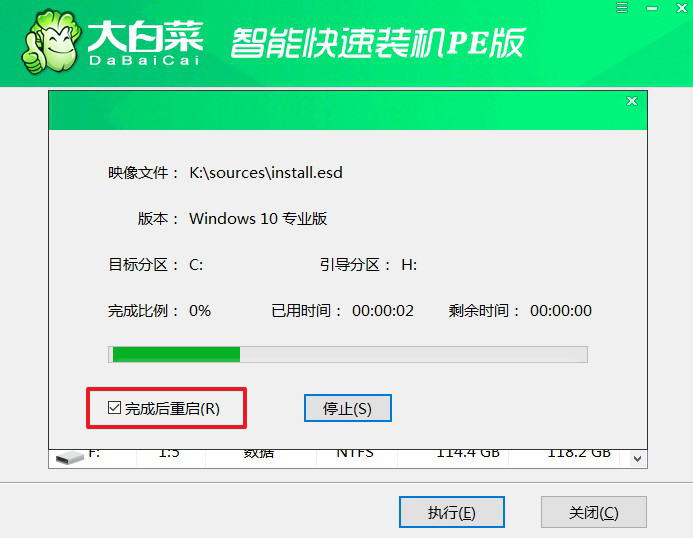
4、装机软件会自行进行后续的操作,注意保持电脑不断电,等待Win系统安装完成。
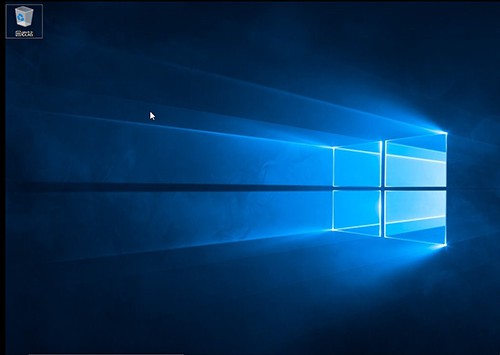
总结起来,ROG 枪神6 Plus 超竞版笔记本安装win10方法并不复杂。只需按照上述步骤进行操作,注意事项,就能够顺利完成安装,比如说建议在安装之前备份重要文件,以免数据丢失。希望以上内容能够帮助到大家,让大家能够尽快享受到ROG 枪神6 Plus 超竞版笔记本带来的游戏乐趣。

